- Тхе Порука о грешци всцлиент.длл је досадна искачућа прозора јер се појављује при сваком покретању Виндовс-а.
- Један од брзих начина за решавање поруке о грешци је коришћење наменског софтверског алата за враћање датотека.
- Проблем такође можете решити извођењем ВСРесет-а пратећи нашу методу.
- Покушајте поново да региструјете проблематичну датотеку помоћу нашег брзог решења у наставку.

- Преузмите алатку за поправак рачунара Ресторо који долази са патентираним технологијама (патент доступан овде).
- Кликните Покрените скенирање да бисте пронашли проблеме са Виндовсом (укључујући сломљене или недостајуће ДЛЛ датотеке)
- Кликните Поправи све да бисте решили проблеме који утичу на перформансе и сигурност вашег рачунара
- Ресторо је преузео 0 читаоци овог месеца.
Неке кориснике оперативног система Виндовс 10 мучила је још једна досадна ДЛЛ грешка и желе је одмах решити. Срећом, у овом чланку имамо решења за то.
Наводно је неколико корисника рекло да наилази на необичну грешку приликом покретања рачунара. Неки други су рекли да добијају поруку о грешци која каже да всцлиент.длл није важећи вин32.
Други су добили поруку о грешци у којој се каже грешка у всцлиент.длл Недостаје унос: РефресхБаннедАппсЛист се појављује при сваком покретању. Међутим, у чему је овај проблем всцлиент.длл?
Порука не утиче на систем, јер нестаје када га затворите, али пошто се приказује при сваком покретању система, заиста је досадна.
ВСЦлиент. ДЛЛ грешке се понекад могу појавити, а кад смо код ових грешака, ево неколико типичних проблема о којима су корисници извештавали:
- ВСЦлиент.длл грешка Виндовс 8.1 - грешка всцлиент.длл може се појавити и на Виндовс 8.1. Будући да су Виндовс 8.1 и 10 толико слични, требало би да будете у могућности да примените сва наша решења и на Виндовс 8.1.
- Догодила се грешка ВСЦлиент.длл - Ово је само варијација првобитне грешке и у већини случајева проблем можете решити покретањем наредбе ВСРесет.
- ВСЦлиент.длл рефресхбаннедаппслист - Понекад одређени задаци у планеру задатака могу довести до појаве овог проблема, али можете га поправити проналажењем и уклањањем проблематичног задатка.
- Рундлл32.еке ВСЦлиент.длл лиценцирање всптлр - Ако се појави ова порука о грешци, можда ћете моћи да решите проблем једноставним поновним регистровањем проблематичне датотеке.
- ВСЦлиент.длл није пронађен - У неким случајевима ова датотека можда није присутна на вашем рачунару. Да бисте то поправили, изведите СФЦ и ДИСМ скенирања. У случају да то не успе, можда ћете морати поново да инсталирате систем.
Како да поправим ВСЦлиент. ДЛЛ грешка у оперативном систему Виндовс 10?
1. Користите Ресторо
Ресторо је софтверски алат за поправку за многе кориснике широм света. Може заштитити ваш систем од малвера и вратити његове кључне податке у случају да је угрожен.
Поред тога, може да скенира ваш рачунар и изврши одржавање на њему, поправљајући тако многе грешке, проблеме и повећавајући његове укупне перформансе.

Ресторо је поуздани ДЛЛ исправљач треће стране који користи уграђени аутоматизовани систем и мрежну библиотеку пуну функционалних ДЛЛ-ова да замени и поправи све датотеке које би могле бити оштећене или оштећене на вашем рачунару.
Све што треба да урадите да бисте решили проблеме рачунара је да га покренете и једноставно пратите приказ на екрану упутства за покретање процеса, јер је све остало покривено аутоматизованим софтвером процеси.
Ево како можете да поправите грешке регистра користећи Ресторо:
- Преузмите и инсталирајте Ресторо.
- Покрените софтвер.
- Сачекајте да скенира ваш рачунар ради било каквих проблема са стабилношћу и могућег малвера.
- Притисните Започните поправку.
- Поново покрените рачунар да би све промене ступиле на снагу.
Након завршетка овог процеса, рачунар ће бити нов као нов и више нећете морати да се бавите БСоД грешкама, спорим временом одзива или другим сличним проблемима.
⇒ Гет Ресторо
Изјава о одрицању одговорности:Овај програм је потребно надоградити са бесплатне верзије да би извршио неке одређене радње.
2. Извршите ВСРесет наредбу
- Отвори Вин + Кс мени. То можете учинити десним кликом на Старт дугме или помоћу пречице Виндовс Кеи + Кс.
- Изаберите Цомманд Промпт (Администратор) или ПоверСхелл (Админ) из менија.
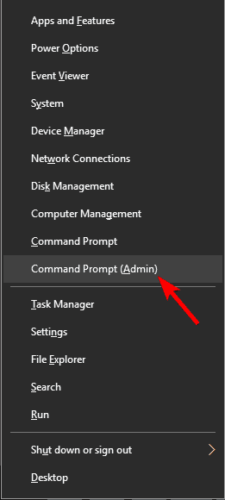
- Унесите всресет и притисните Ентер.
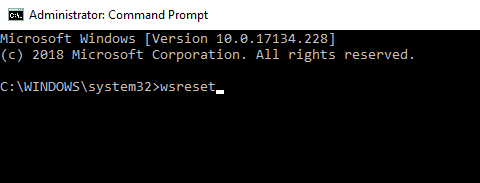
Након неколико тренутака, процес ће бити завршен и проблем би требао бити решен.
Ако имате проблема са ВСЦлиент-ом. ДЛЛ грешка при покретању Виндовс-а, можете их решити једноставним покретањем ВСРесет наредбе. То је сасвим једноставно учинити, а то можете учинити пратећи горње кораке.
3. Онемогућите ВСРефресхБаннедАппсЛистТаск
- Притисните Виндовс Кеи + С. и ући планера. Изаберите Планер задатака са листе резултата.

- Под Планер задатака, Иди на Мицрософт> Виндовс> ВС.

- Десни клик на задатак ВСРефресхБаннедАппсЛистТаск, и изаберите Онемогући.
Након онемогућавања овог задатка, проверите да ли је проблем још увек присутан. У случају да овај задатак није доступан у планеру задатака, прескочите ово решење и пређите на следеће.
Према корисницима, понекад се одређени задаци у Планер задатака може да изазове проблеме са ВСЦлиентом. ДЛЛ. Међутим, овај проблем можете решити једноставним онемогућавањем ових задатака.
Такође је вредно напоменути да овај задатак можете уклонити помоћу командне линије. Можете га једноставно уклонити покретањем једне команде. Да бисте то урадили, следите ове кораке:
- Почетак Командна линијакао администратор. Показали смо вам како се то ради у претходном решењу.
- Када се заповеди командна линија, покрените следећу команду:
сцхтаскс / делете / ТН "\ Мицрософт \ Виндовс \ ВС \ ВСРефресхБаннедАппсЛистТаск" / Ф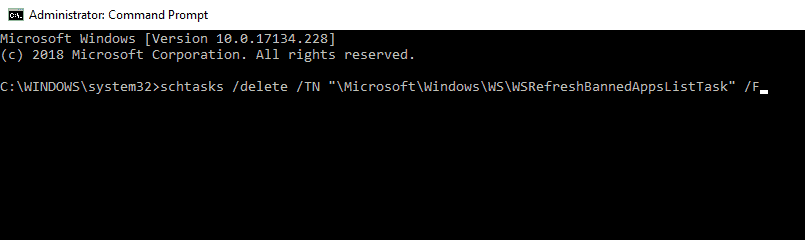
Обе методе су сличне, али ако сте напредни корисник или желите то да урадите брзо, можда ћете користити метод командне линије.
4. Поново региструјте проблематичну ДЛЛ датотеку
- Почетак Командна линија као администратор.
- Када Командна линија старт, покрените следећу наредбу:
регсвр32 / у ВСЦлиент.длл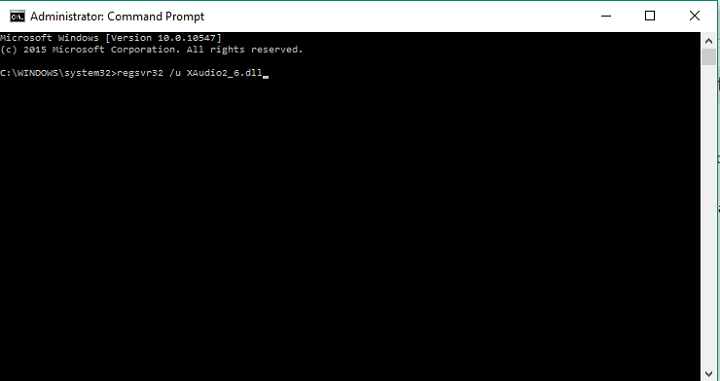
- Затим покрените другу наредбу:
регсвр32 / и ВСЦлиент.длл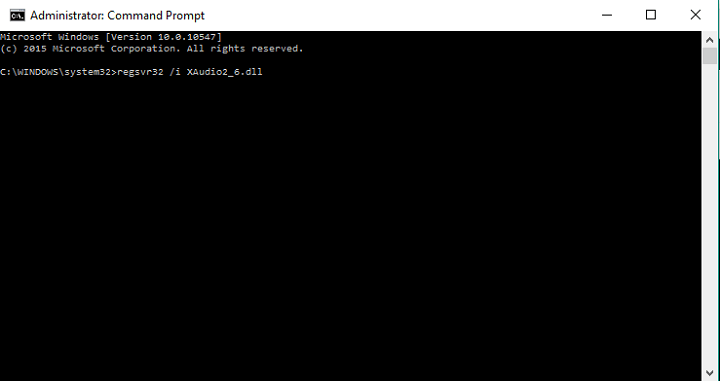
- Затвори Командна линија, и требало би да будете постављени.
Након покретања обе ове наредбе, поново ћете регистровати проблематичну ДЛЛ датотеку и проблем би требало да буде решен.
Понекад ћете можда моћи да решите проблем са ВСЦлиентом. ДЛЛ једноставним поновним регистровањем проблематичне ДЛЛ датотеке. Овај поступак је релативно једноставан и то можете учинити пратећи горње кораке.
4. Покрените СФЦ и ДИСМ команде
- Почетак Командна линија као администратор.
- Сада покрените следећу команду:
сфц / сцаннов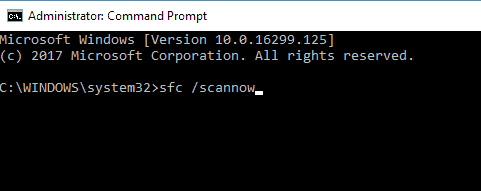
- СФЦ скенирање ће започети. Имајте на уму да ово скенирање може трајати око 15 минута, па немојте се мешати у то.
Када је скенирање завршено, проверите да ли је проблем још увек присутан. У случају да је проблем и даље присутан или ако нисте успели да покренете СФЦ скенирање, мораћете да користите ДИСМ уместо тога скенирајте. Да бисте то урадили, само следите ове кораке:
- Отвори Командна линија као администратор.
- Откуцајте следећу команду:
ДИСМ / Онлине / Цлеануп-Имаге / РестореХеалтх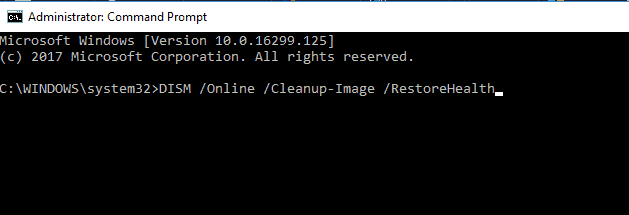
- Сада ће започети ДИСМ скенирање. Скенирање може трајати до 20 минута, па га немојте ометати.
Када је скенирање у потпуности завршено, проверите да ли је проблем још увек присутан. Ако раније нисте могли да покренете СФЦ скенирање, можда бисте требали покушати да га поново покренете и проверите да ли то решава проблем.
У неким случајевима проблеми са ВСЦлиентом. ДЛЛ се може појавити јер је ваша Виндовс инсталација оштећена. Међутим, можда ћете моћи да га поправите извођењем СФЦ скенирање.
5. Промените ДНС сервере
- Кликните икону мреже на Таскбар и изаберите своју мрежну везу из менија.
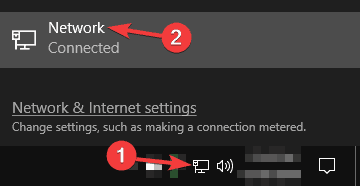
- Сада изаберите Промените опције адаптера.
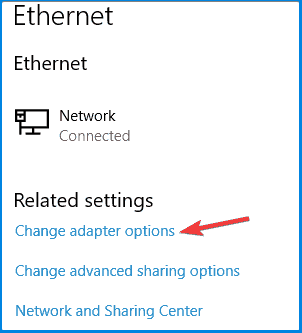
- Појавиће се листа доступних мрежних веза. Кликните десним тастером миша на мрежну везу и одаберите Својства.
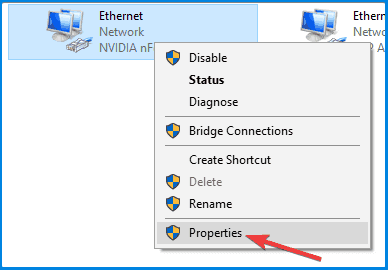
- Изаберите Интернет протокол верзија 4 (ТЦП / ИПв4) и кликните на Својства дугме.
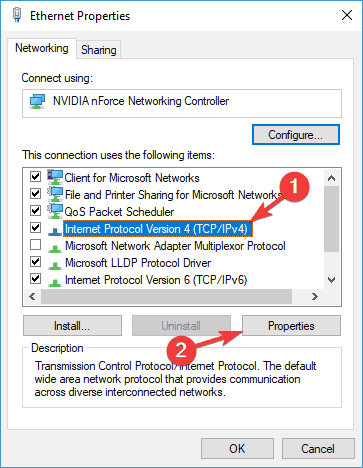
- Изаберите Користите следеће адресе ДНС сервера опција.
- Ентер8.8.8.8 као Преферред.
- Сад уђите 8.8.4.4 као Алтернативни ДНС сервер.Кликните на дугме У реду да бисте сачували промене.
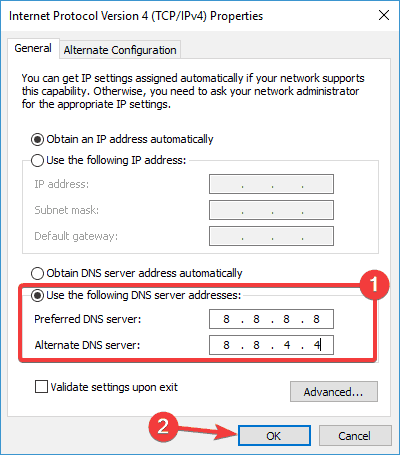
Након што извршите ове промене, прећи ћете на Гоогле-ов ДНС и проблем би требало да буде решен. Ако желите, можете да користите други ДНС сервер као што је ОпенДНС.
Ваш ДНС сервери играју велику улогу, а понекад и проблеми са вашим ДНС-ом може проузроковати ВСЦлиент. Појавиће се ДЛЛ грешка. Неколико корисника је пријавило да су успели да реше овај проблем једноставно променом ДНС сервера.
6. Извршите обнављање система
- Притисните Виндовс тастер + С. и ући враћање система.
- Сада изаберите Направите тачку враћања.
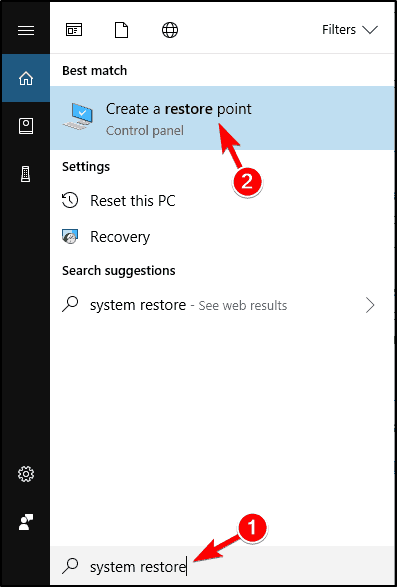
- Када Системска својства прозор, кликните Враћање система дугме.
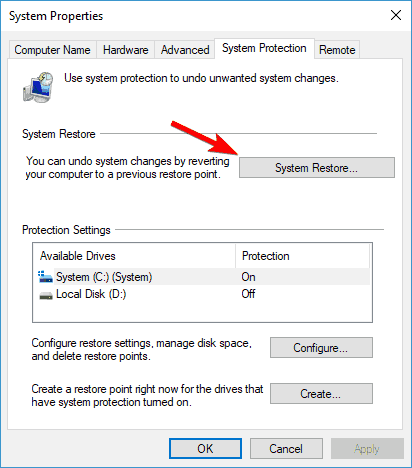
-
Враћање система прозор ће се сада отворити. Кликните Следећи да наставите.
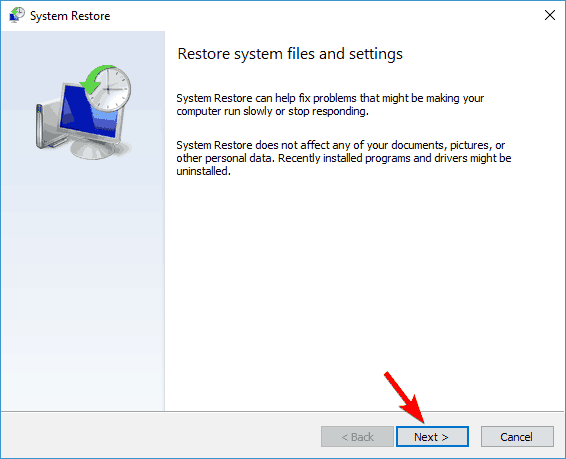
- Ако је доступно, проверите Прикажи више тачака враћања опција. Изаберите жељену тачку враћања и кликнитеСледећи.
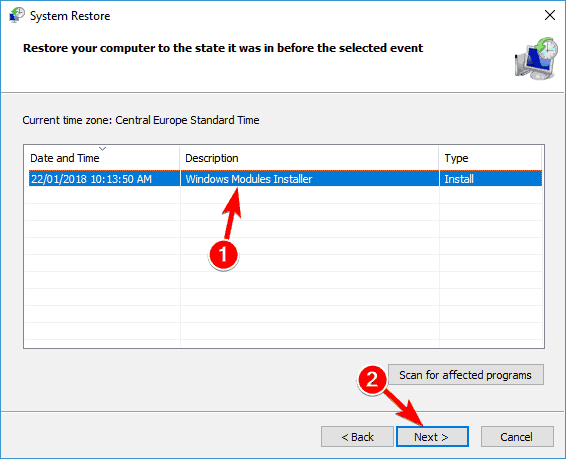
- Следите упутства на екрану да бисте довршили поступак рестаурације.
Након што се рачунар врати у првобитно стање, проверите да ли је проблем још увек присутан.
Ако је проблем са ВСЦлиент. ДЛЛ се почео појављивати недавно, можда ћете га моћи решити једноставним извршавањем а Враћање система.
У случају да не знате, Систем Ресторе је уграђена функција која вам омогућава да вратите систем у претходно стање и решите све врсте проблема.
7. Извршите надоградњу на месту
- Преузмите и покрените Алат за стварање медија.
- Изаберите Надоградите овај рачунар одмах.
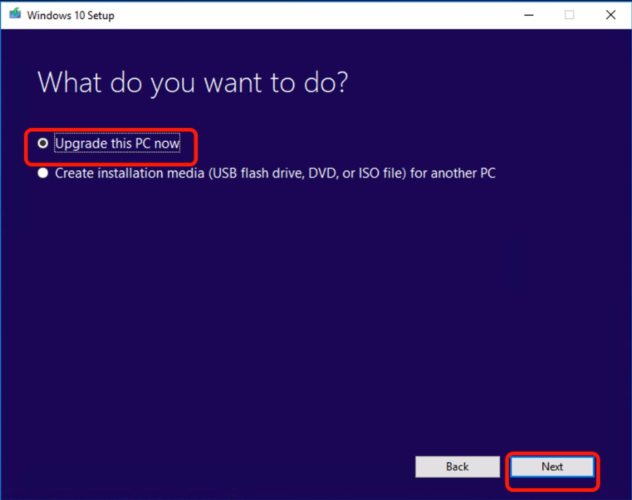
- Изаберите Преузмите и инсталирајте исправке (препоручено) опцију и кликните Следећи. Овај корак није обавезан, па га можете прескочити ако желите.
- Следите упутства на екрану док не дођете Спремно за инсталацију екран. Изаберите Промените шта да задржите.
- Изаберите Чувајте личне датотеке и апликације и кликните Следећи.

- Следите упутства да бисте довршили поступак.
Када се процес заврши, имаћете нову инсталацију оперативног система Виндовс 10, а све датотеке и апликације ће бити сачуване и проблем би требало да буде решен.
Такође морамо напоменути да ће овај процес задржати све ваше датотеке и апликације, што је такође велики плус.
У неким случајевима једини начин да се поправи ВСЦлиент. ДЛЛ грешка је извршавање надоградње на месту. У случају да не знате, надоградња на месту поново ће инсталирати Виндовс и ажурирати га на најновију верзију.
Извођење једног од ових решења требало би да реши проблем са ВСЦлиентом. Порука о ДЛЛ грешци. Ако сте приметили неку другу грешку у верзији 11099, јавите нам у одељку за коментаре испод.


